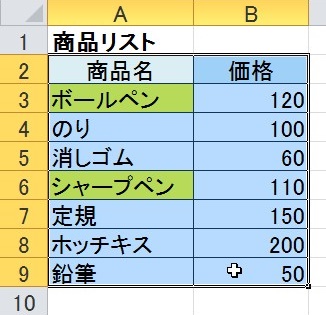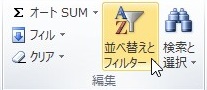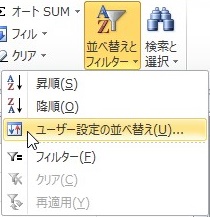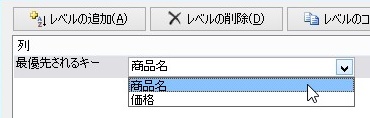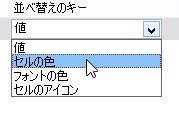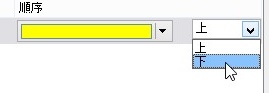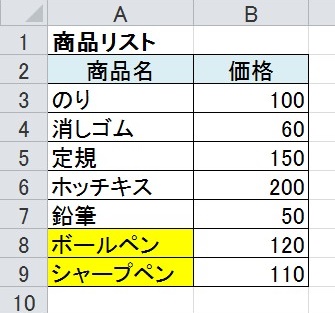【エクセル2010】セルの色で表を並べ替えるやり方
 エクセルで表を作成したらセルの色で
エクセルで表を作成したらセルの色で
表の内容を並べ替えたい時があります。
そんな時には「ユーザー設定の並べ替え」
機能を使えば解決できます。
とはいえ、
『セルの色で表を並べ替えるには
どうすればいいの?』
と困っている人も多いでしょう。
そこで今回は、
「セルの色で表を並べ替えるやり方」
についてご紹介していきます。
この記事の目次
セルの色で表を並べ替えるやり方
それでは始めていきましょう!
セルの色で並べ替えをするセル範囲をドラッグして選ぶ
まずはセルの色で並べ替えをする
セル範囲をドラッグして選んでください。
「ホーム」タブをクリックして選ぶ
セルの色で並べ替えをするセル範囲を
選んだら、「ホーム」タブをクリックして
選びましょう。
「並べ替えとフィルター」ボタンをクリックして選ぶ
「ホーム」タブを選んだら「編集」
グループの「並べ替えとフィルター」
ボタンをクリックして選びます。
メニューから「ユーザー設定の並べ替え」をクリックして選ぶ
「並べ替えとフィルター」ボタンを選んだら
「並べ替えとフィルター」機能のメニューが
表示されます。
その表示されたメニューの中にある
「ユーザー設定の並べ替え」をクリックして
選んでください。
メニューから並べ替えの「基準となる項目」をクリックして選ぶ
「ユーザー設定の並べ替え」を選んだら
「並び替え」ダイアログが表示されます。
そのダイアログにある左側のメニューから
並べ替えの「基準となる項目」をクリック
して選びましょう。
今回は「商品名」を選びます。
メニューから「セルの色」をクリックして選ぶ
「基準となる項目」を選んだら
その右側にあるメニューの中から
「セルの色」をクリックして選びます。
並べ替えをする「色」をクリックして選ぶ
「セルの色」を選んだらその右側にある
メニューの中から並べ替えをする
「色」をクリックして選んでください。
今回は「黄」を選びます。
「上」or「下」をクリックして選ぶ
並べ替えをする「色」を選んだら
「上」or「下」をクリックして選びます。
今回は「下」を選びます。
「並べ替え」ダイアログの「OK」ボタンをクリックして終了!
「上」or「下」を選んだら「並べ替え」
ダイアログの「OK」ボタンをクリックして
選んでください。
そうすると、セルの色で表を
並べ替えることができます。
まとめ
- セルの色で並べ替えをするセル範囲をドラッグして選ぶ
- 「ホーム」タブをクリックして選ぶ
- 「並べ替えとフィルター」ボタンをクリックして選ぶ
- メニューから「ユーザー設定の並べ替え」をクリックして選ぶ
- メニューから並べ替えの「基準となる項目」をクリックして選ぶ
- メニューから「セルの色」をクリックして選ぶ
- 並べ替えをする「色」をクリックして選ぶ
- 「上」or「下」をクリックして選ぶ
- 「並べ替え」ダイアログの「OK」ボタンをクリックして終了!
お疲れ様でした。
セルの色で表を並べ替えることは
できましたでしょうか?
「ユーザー設定の並べ替え」機能を使えば
セルの色で表を並べ替えることができるので
活用していきましょう。
あなたのお仕事が、つまづくことなく
進められることを心より応援しております。